使用其他零件檔 (除佈線零件檔以外) 中的 基準草圖 可以建立 導出佈線 。建議您將適當的 3D 草圖約束套用至基準草圖,以利用附屬零件中的幾何圖形。
註: 選取草圖元素以建立導出佈線時,會忽略建構幾何圖形。
- 啟用管路。
- 指定硬管型式或曲配管型式。
-
 在功能區上,按一下「管路」頁籤
在功能區上,按一下「管路」頁籤  「佈線」面板
「佈線」面板  「新佈線」。
「新佈線」。
-
 在功能區上,按一下「佈線」頁籤
在功能區上,按一下「佈線」頁籤  「建立」面板
「建立」面板  「導出佈線」。
「導出佈線」。
- 即會顯示「導出佈線」性質面板。選取要從中建立導出佈線的 3D 線或弧。使用以下任意一種方法,從基準草圖中選取所需的草圖元素:
- 若要選取單一草圖元素,請按一下「選取篩選」中的「單一邊」按鈕,或按一下「選取篩選」下拉箭頭並選取「單一邊」。
- 若要選取兩個最近分支工作點之間的最長連續草圖元素 (包括線與弧的任意組合),請按一下「選取篩選」中的「鏈」按鈕,或按一下「選取篩選」下拉式箭頭並選取「鏈」。
- 若要選取整個 3D 草圖而不管分支工作點為何,請在「選取篩選」中按一下「整個草圖」按鈕,或按一下「選取篩選」下拉式箭頭並選取「整個草圖」。
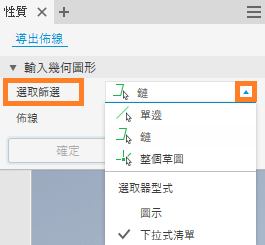 註:
註:- 您也可以在圖形視窗中按一下右鍵,以進行選取。
- 在中斷導出佈線與基準草圖之間的連結之前,您可以隨時變更選取方法。會以青色亮顯所有選取的草圖元素。
- 若要移除任何選取的線或弧,請在壓下 Ctrl 或 Shift 的同時,按一下既有草圖元素。
- 若要完成 3D 草圖選取,請壓下 Enter,或按一下右鍵並選取「完成」。
- 如果顯示導出佈線中的違犯,可選擇性地識別,並進行適當的變更:
- 按一下「接受」,以建立具有違犯的佈線。您可以稍後修正違犯。
- 按一下「取消」,以結束目前選取。按一下「導出佈線」繼續使用其他有效的選取。您還可以修改粗細管型式,或編輯包含基準草圖的零件以修正違犯,然後重新選取導出佈線的草圖元素。
- 在快速存取工具列上按一下「返回」,或按一下右鍵並選取「完成編輯」。
在模型瀏覽器中以唯一的圖示指示新導出佈線,並依預設啟用管路。您可以移植導出佈線或啟用導出佈線,以進行適當的變更。
註: 放置配件時,使用關聯式功能表選項「預設篩選」、「點篩選」和「線篩選」,以便更輕鬆地將配件放置在導出佈線點上。